DiSK7 commentiUltimo aggiornamento 21 marzo 2013
Puoi usare il tuo ID Apple e il tuo numero di telefono per usare FaceTime e iMessage. iOS 6 ti consente di collegare il tuo numero di telefono al tuo ID Apple quando accedi a FaceTime o iMessage. Ciò significa che ora puoi utilizzare il numero di telefono del tuo iPhone con FaceTime e iMessage su altri dispositivi iOS (ad es.; iPod) e su Mac con OS X. Questo articolo spiega come collegare il numero di telefono del tuo iPhone al tuo ID Apple per utilizzarlo con FaceTime e iMessage. Ecco come:
Sul tuo iPhone, tocca Impostazioni > FaceTime e accedi al tuo ID Apple, quindi tocca Impostazioni > Messaggi > Invia e ricevi e accedi al tuo ID Apple. Puoi anche visualizzare quali indirizzi sono abilitati con FaceTime e iMessage toccando Impostazioni > Messaggi > Invia & Ricevi > "Puoi essere raggiunto da iMessage all'indirizzo:" o Impostazioni > FaceTime > "Puoi essere raggiunto da FaceTime all'indirizzo:".
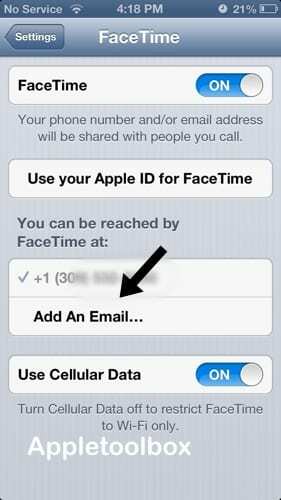
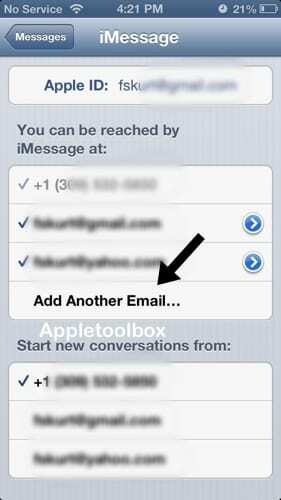
Sul tuo Mac; Messaggi; navigare Messaggi > Preferenze > scheda Account e trovare le opzioni di "Puoi essere raggiunto per i messaggi a:". Facetime; individua FaceTime> Preferenze e trova le opzioni di "Puoi essere raggiunto per le chiamate a:".
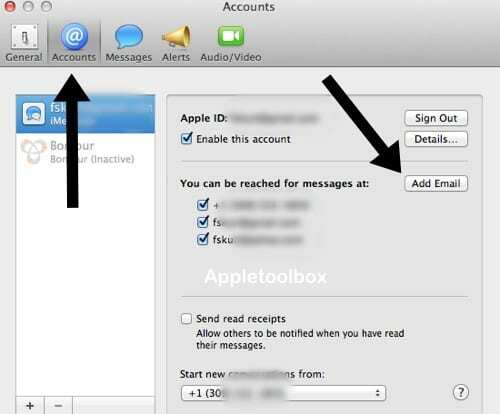
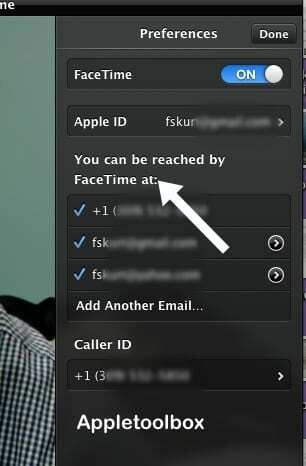
Dopo aver effettuato l'accesso a un ID Apple sul tuo iPhone, iPad, iPod o Mac, vedrai tutti gli indirizzi verificati con l'account. Tocca (o fai clic) su un indirizzo per abilitarlo o disabilitarlo. Per rimuovere un numero di telefono da un ID Apple, esci da FaceTime e Messaggi sul tuo dispositivo.
Imparentato:
- Non c'è l'app FaceTime sul mio dispositivo
- FaceTime: errore di connessione scadente su iPhone o iPad, correzione
- FaceTime non funziona; come risolvere FaceTime per risolvere i tuoi problemi
- Errore di attivazione FaceTime: "Impossibile accedere. Si prega di controllare la connessione di rete e riprovare”, Fix

Ossessionato dalla tecnologia sin dall'arrivo anticipato di A/UX su Apple, Sudz (SK) è responsabile della direzione editoriale di AppleToolBox. Ha sede a Los Angeles, in California.
Sudz è specializzato nella copertura di tutto ciò che riguarda macOS, avendo esaminato dozzine di sviluppi di OS X e macOS nel corso degli anni.
In una vita precedente, Sudz ha lavorato aiutando le aziende Fortune 100 con le loro aspirazioni tecnologiche e di trasformazione aziendale.